Најбоље Мац пречице у 2021
Учењем неколико уобичајених Мац пречице које помажу у свему, од докумената до веб страница, па чак и до Мац-овог сопственог оперативног система, дугорочно ћете уштедети доста времена.
Мац пречице на тастатури: писање папира и рад са документима
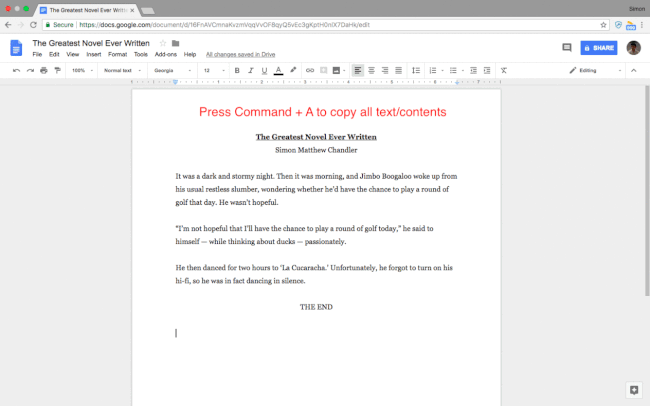
Писање радова може бити дуготрајно. Међутим, постоји (огромна) лепеза Мац пречица и команди које олакшавају живот сваком потенцијалном есејисти.
Ево како да исечете, копирате и налепите:
- Цомманд + Ц: копира било који истакнути садржај у међуспремник Мац-а
- Цомманд + В: лепи садржај међуспремника
- Цомманд + Схифт + В: лепи без форматирања
- Цомманд + Кс: сече (тј. брише) било који истакнути садржај и копира га у међуспремник Мац-а
- Цомманд + А: бира све ставке или садржај на страници
Ево Мац пречица које се конкретније баве форматирањем или уређивањем вашег текста, иако не раде све са сваком апликацијом за обраду текста.
- Цомманд + Б: масним словима
- Цомманд + И: курзив
- Цомманд + У: подвући
- Опција + Избриши: брисање речи лево од курсора
- Фн + Делете: брисање унапред
- Контрола + К: избришите сав текст између курсора и краја пасуса или реда
- Цомманд + Цонтрол + Спаце бар: отворите прозор Цхарацтер Виевер (који вам омогућава да изаберете и унесете емоџије)
- Цомманд + К: додајте хипервезу на истакнути текст
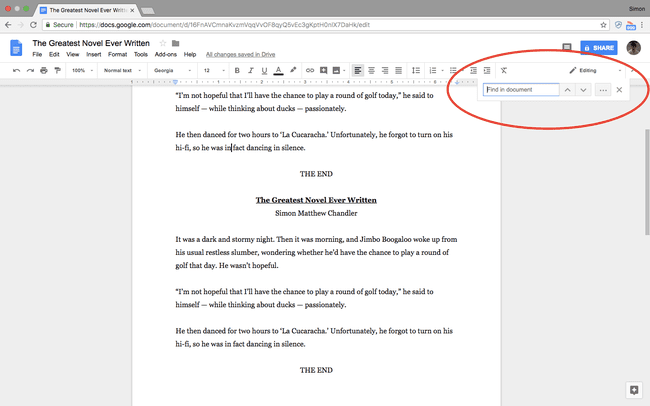
Тражите одређене речи у документу или дефиниције или погрешно написане речи? Ево Мац команди које су вам потребне.
Напомена: неке од ових пречица се разликују за Гоогле документе и Мицрософт Ворд, који повремено имају своје специфичне комбинације тастера (наведене у наставку где су доступне).
- Цомманд + Ф: пронађите одређене речи у свом документу
- Команда + тачка-зарез (;): пронађите погрешно написане речи. Напомена: у Гоогле документима треба да притиснете Команда + апостроф ('). У Ворд-у притиснете Алт + Ф7 (иако су Ф тастери претходно морали бити омогућени као функцијски тастери тако што ћете отићи на Системске поставке > Тастатура)
- Цомманд + Цонтрол + Д: приказ дефиниције означене речи. Напомена: у Гоогле документима треба да притиснете Цомманд + Схифт + И
- Цомманд + Схифт + двотачка (:): отворите прозор Правопис и граматика. Напомена: ова пречица није доступна у Гоогле документима, док за Ворд треба да притиснете Ф7
Ево неколико Мац тастерских пречица које се односе на поништавање радњи и прескакање на одређене делове вашег рада:
- Цомманд + З: опозовите претходну радњу
- Цомманд + Схифт + З: понови претходно поништену радњу
- Фн + лево/десноСтрелац: скочи на почетак/крај документа
- Цомманд + стрелица горе/доле: померите курсор на почетак/крај документа. Напомена: није доступно у Мицрософт Ворд-у
- Цомманд + стрелица лево/десно: померите курсор на почетак/крај реда
И на крају, ако сте завршили сесију писања, ево три Аппле пречице које се баве чувањем, штампањем и отварањем нових докумената:
- Цомманд + С: сачувајте свој документ (радите то често чак и док пишете)
- Цомманд + О: отворите документ сачуван на вашем Мац-у
- Цомманд + П: одштампајте свој документ
Мац пречице на тастатури: навигација по веб страницама и апликацијама
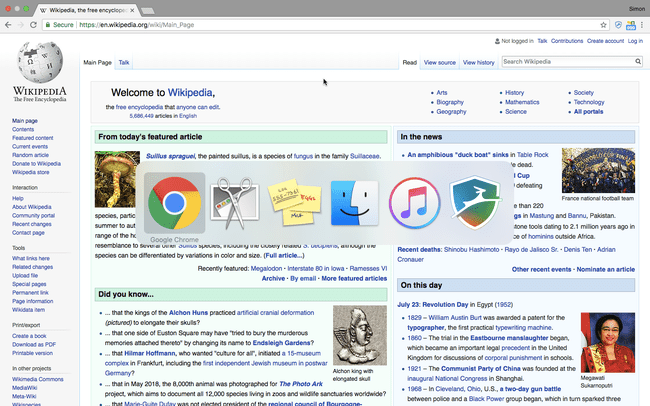
Писање радова и извештаја је једна ствар, али ниједна листа најбољих Мац пречица не би била потпуна без детаља о командама које се могу користити за навигацију између веб страница и апликација. Ово су врсте пречица које се покажу корисним када спроводите истраживање и читате неопходно за писање рада или када отварате додатне апликације које ће вам помоћи да завршите свој посао.
Треба напоменути да ове пречице раде са свим главним претраживачима (нпр. Цхроме, Сафари, Фирефок).
- Цомманд + Т: отворите нову картицу у вашем претраживачу
- Цомманд + Схифт + Т: поново отворите последњу картицу коју сте затворили (одлично ако случајно затворите картицу)
- Цомманд + Н: отвори нови прозор
- Цомманд + В: затвори тренутни прозор
- Цомманд + Схифт + В: затворите све прозоре апликације коју користите (нпр. ако користите веб прегледач, ова пречица ће затворити сваки прозор)
- Цомманд + М: минимизира тренутни прозор
Мац пречице на тастатури: Управљање датотекама и фасциклама
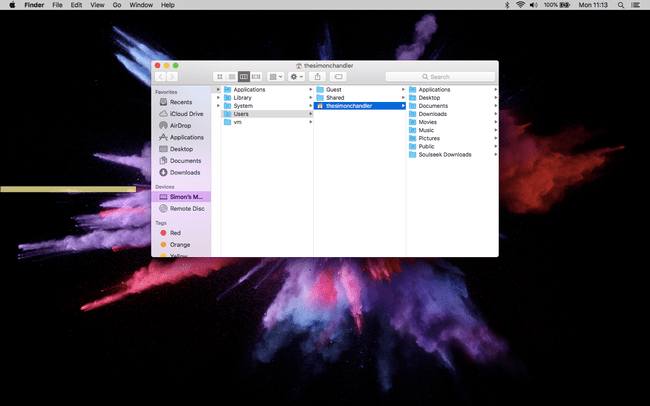
Ако сачувате много есеја и докумената на свом Мац рачунару, можда ћете желети да их сачувате у одређеним фасциклама како бисте их лакше пронашли. Ево групе Мац пречица које се односе на фасцикле:
- Цомманд + Схифт + Н: креирајте нову фасциклу када сте у апликацији Финдер
- Цомманд + Схифт + Д: отворите фасциклу Десктоп (када је у Финдер-у)
- Цомманд + Оптион + Л: отвори фасциклу Преузимања (када је у Финдер-у)
- Цомманд + Схифт + О: отвори фасциклу Документи (када је у Финдер-у)
- Цомманд + Схифт + Г: отворите прозор Иди на фасциклу (када сте у Финдер-у), који вам омогућава да пронађете одређену фасциклу тако што ћете укуцати њено име
- Цомманд + Схифт + Х: отворите кориснички фолдер Хоме (када је у Финдер-у)
- Цомманд + Схифт + Ф: отворите све моје датотеке
Мац пречице на тастатури: згодне системске пречице
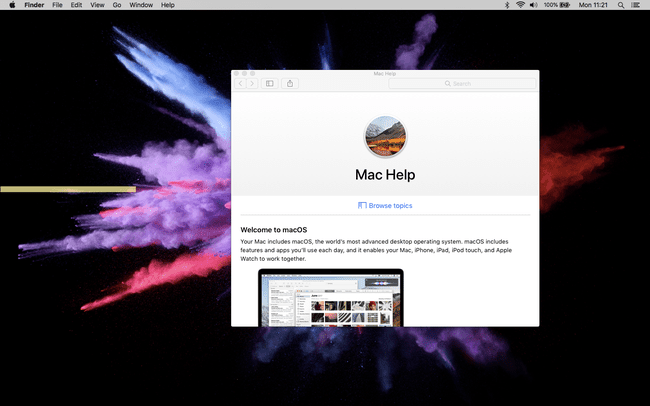
Иако се ниједна од Мац команди у наставку не односи посебно на писање радова или управљање вашим радом, све оне на овај или онај начин штеде време:
- Цомманд + Схифт + знак питања (?): отворите мени Помоћ апликације коју користите
- Опција + Схифт + појачавање/утишавање јачине звука: подесите јачину звука у мањим корацима
- Цомманд + Схифт+ Избриши: испразните смеће вашег Мац-а. Притисните Оптион + Схифт + Цомманд + Делете да испразните смеће без потврђивања
- Цомманд + Схифт + 3: направите снимак екрана целог екрана. Притисните Цомманд + Схифт + 4 да направите делимичан снимак екрана
- Цомманд + клик на подлогу за миш: десни клик
- Цомманд + Оптион + Есц: отвара мени који ће вам помоћи да натерате апликацију да затвори
- Цомманд + Таб: отворите мењач апликација. Држите Цомманд притиснут и притискајте Таб више пута да бисте се кретали кроз апликације. Отпустите оба дугмета да потврдите избор
- Цомманд + размакница: отвори Спотлигхт траку за претрагу
